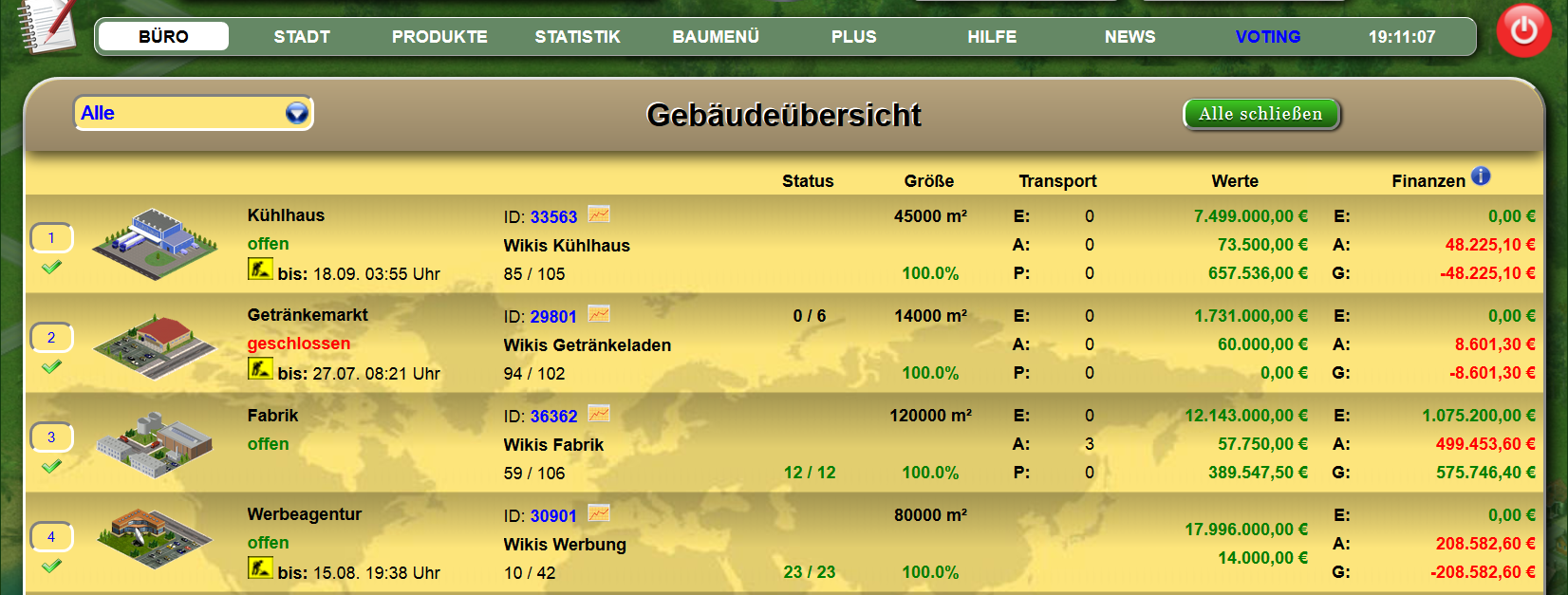Menü/Gebäude: Unterschied zwischen den Versionen
K |
Jens (Diskussion | Beiträge) |
||
| (10 dazwischenliegende Versionen von 4 Benutzern werden nicht angezeigt) | |||
| Zeile 1: | Zeile 1: | ||
Die Gebäudeübersicht kann über das [[Spielmenü]] BÜRO aufgerufen werden. | Die Gebäudeübersicht kann über das [[Spielmenü]] BÜRO aufgerufen werden. | ||
| − | [[Datei: | + | |
| + | [[Datei:Gebäudemenü.png|center]] | ||
| + | |||
* Der Filter (voreingestellt auf "Alle") ermöglicht es, die Anzeige nur auf eine bestimmte Gebäudeart zu beschränken. | * Der Filter (voreingestellt auf "Alle") ermöglicht es, die Anzeige nur auf eine bestimmte Gebäudeart zu beschränken. | ||
| − | * Die Ordnungsnummer am linken Rand kann geändert werden, um die Gebäude umzusortieren. | + | * Die Ordnungsnummer am linken Rand kann geändert werden, um die Gebäude umzusortieren. Die Gebäude können untereinander jedoch auch per Drag & Drop verschoben werden. (s. u.) |
* Ein Klick auf die Gebäudegrafik wechselt in die Detailansicht des Gebäudes. | * Ein Klick auf die Gebäudegrafik wechselt in die Detailansicht des Gebäudes. | ||
* Rechts neben der Gebäudegrafik steht die Art des Gebäudes, ob es geöffnet oder geschlossen ist und ob es gerade aus- oder umgebaut wird.<br>Mit einem Klick auf den Öffnungsstatus kann das Gebäude direkt geschlossen oder geöffnet werden (Produktionen, Forschungen usw. müssen nach dem Öffnen aber noch gestartet werden). | * Rechts neben der Gebäudegrafik steht die Art des Gebäudes, ob es geöffnet oder geschlossen ist und ob es gerade aus- oder umgebaut wird.<br>Mit einem Klick auf den Öffnungsstatus kann das Gebäude direkt geschlossen oder geöffnet werden (Produktionen, Forschungen usw. müssen nach dem Öffnen aber noch gestartet werden). | ||
* Rechts daneben lässt sich die ID (Adresse), der Gebäudename und die Kartenposition ablesen. | * Rechts daneben lässt sich die ID (Adresse), der Gebäudename und die Kartenposition ablesen. | ||
| − | * Unter "Status" kann man entnehmen, | + | * Unter "Status" kann man entnehmen, und wie viele Regale bzw. Produktionslinien existieren (und in Betrieb sind.<br>Rote Einträge weisen darauf hin, dass Linien gestoppt wurden, z. B. weil Regale leer sind oder für eine Produktionslinie die Rohstoffe ausgegangen sind.Ebenso sieht man den Rufwert und die Reichweite bei Geschäften. Bei Lägern sieht man den Füllgrad des Lagers. |
| − | * Die Größe gibt die Gesamtgröße des Gebäudes an (inkl. Lager). | + | * Die Größe gibt die Gesamtgröße des Gebäudes an (inkl. Lager) und man sieht ob das Gebäude renoviert werden sollte (Gebäudeabnutzung ab [[Leveln|5 Mio. € Firmenwert]]). |
* Unter "Transporte" ist angegeben, wie viele Fahrzeuge gerade zu dem Gebäude unterwegs sind, vom Gebäude abfahren bzw. beim Gebäude parken. | * Unter "Transporte" ist angegeben, wie viele Fahrzeuge gerade zu dem Gebäude unterwegs sind, vom Gebäude abfahren bzw. beim Gebäude parken. | ||
* Die Werte stehen der Reihe nach für den Gebäudewert, den Grundstückswert und (falls zutreffend) den Warenwert. | * Die Werte stehen der Reihe nach für den Gebäudewert, den Grundstückswert und (falls zutreffend) den Warenwert. | ||
* Unter "Finanzen" ist aufgelistet, wie viele Einnahmen, Ausgaben und Gewinn mit dem Gebäude heute bereits gemacht wurden. Fährt man mit der Maus über die einzelnen Werte, erhält man eine detailierte Auflistung. | * Unter "Finanzen" ist aufgelistet, wie viele Einnahmen, Ausgaben und Gewinn mit dem Gebäude heute bereits gemacht wurden. Fährt man mit der Maus über die einzelnen Werte, erhält man eine detailierte Auflistung. | ||
| + | |||
| + | Die Reihenfolge der Gebäude in der Übersicht kann nach Belieben verändert werden. Dazu muss die Zeile mit dem Gebäude lediglich angeklickt und per Drag & Drop an die gewünschte Position verschoben werden; jedoch ist dafür aktiviertes JavaScript erforderlich. Stattdessen kann auch die Ordnungsnummer des zu verschiebenden Gebäudes geändert und mit Return bestätigt werden. | ||
Unter der Gebäudeliste steht außerdem eine Option zu Verfügung, Gebäude zu [[Fusionieren|fusionieren]] oder zu verkaufen. | Unter der Gebäudeliste steht außerdem eine Option zu Verfügung, Gebäude zu [[Fusionieren|fusionieren]] oder zu verkaufen. | ||
Aktuelle Version vom 24. Oktober 2024, 15:49 Uhr
Die Gebäudeübersicht kann über das Spielmenü BÜRO aufgerufen werden.
- Der Filter (voreingestellt auf "Alle") ermöglicht es, die Anzeige nur auf eine bestimmte Gebäudeart zu beschränken.
- Die Ordnungsnummer am linken Rand kann geändert werden, um die Gebäude umzusortieren. Die Gebäude können untereinander jedoch auch per Drag & Drop verschoben werden. (s. u.)
- Ein Klick auf die Gebäudegrafik wechselt in die Detailansicht des Gebäudes.
- Rechts neben der Gebäudegrafik steht die Art des Gebäudes, ob es geöffnet oder geschlossen ist und ob es gerade aus- oder umgebaut wird.
Mit einem Klick auf den Öffnungsstatus kann das Gebäude direkt geschlossen oder geöffnet werden (Produktionen, Forschungen usw. müssen nach dem Öffnen aber noch gestartet werden). - Rechts daneben lässt sich die ID (Adresse), der Gebäudename und die Kartenposition ablesen.
- Unter "Status" kann man entnehmen, und wie viele Regale bzw. Produktionslinien existieren (und in Betrieb sind.
Rote Einträge weisen darauf hin, dass Linien gestoppt wurden, z. B. weil Regale leer sind oder für eine Produktionslinie die Rohstoffe ausgegangen sind.Ebenso sieht man den Rufwert und die Reichweite bei Geschäften. Bei Lägern sieht man den Füllgrad des Lagers. - Die Größe gibt die Gesamtgröße des Gebäudes an (inkl. Lager) und man sieht ob das Gebäude renoviert werden sollte (Gebäudeabnutzung ab 5 Mio. € Firmenwert).
- Unter "Transporte" ist angegeben, wie viele Fahrzeuge gerade zu dem Gebäude unterwegs sind, vom Gebäude abfahren bzw. beim Gebäude parken.
- Die Werte stehen der Reihe nach für den Gebäudewert, den Grundstückswert und (falls zutreffend) den Warenwert.
- Unter "Finanzen" ist aufgelistet, wie viele Einnahmen, Ausgaben und Gewinn mit dem Gebäude heute bereits gemacht wurden. Fährt man mit der Maus über die einzelnen Werte, erhält man eine detailierte Auflistung.
Die Reihenfolge der Gebäude in der Übersicht kann nach Belieben verändert werden. Dazu muss die Zeile mit dem Gebäude lediglich angeklickt und per Drag & Drop an die gewünschte Position verschoben werden; jedoch ist dafür aktiviertes JavaScript erforderlich. Stattdessen kann auch die Ordnungsnummer des zu verschiebenden Gebäudes geändert und mit Return bestätigt werden.
Unter der Gebäudeliste steht außerdem eine Option zu Verfügung, Gebäude zu fusionieren oder zu verkaufen.